win10局域网无法访问的解决方法【图文】
发布时间:2016-10-17 11:09:45 浏览数:
局域网可实现文件管理、应用软件共享等功能。不过要是遇到通过ip地址访问局域网时,却提示无权限,以致无法访问的情况下该怎么办呢?接下来给大家分享一下win10局域网无法访问的解决方法。
win10局域网无法访问的解决方法:
1、首先可以直接使用组合键win+r,打开运行,并输入“regedit”按回车。
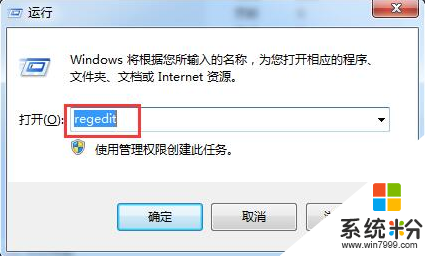
2、打开注册表,直接定位到:HKEY_LOCAL_MACHINE\SYSTEM\CurrentControlSet\Services\LanmanWorkstation\Parameters。
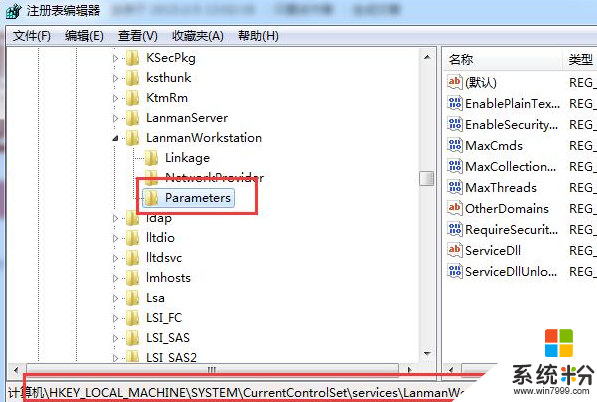
3、最后可以在Parameters窗口右侧,直接新建DWORD(32位)值并重命名为AllowInsecureGuestAuth,并把数值数据改为“1”点击确定。
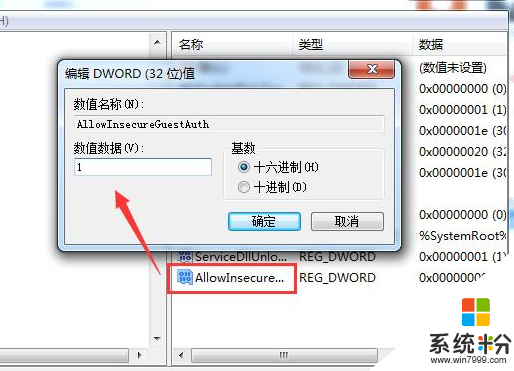
关于【win10局域网无法访问的解决方法】以上就是全部内容,不知道能不能帮到有需要的用户,觉得有用的话可以分享给有需要的小伙伴。更多官方电脑系统下载后使用的疑问都欢迎上系统粉查看相关的教程。